当前位置:
首页 > Chrome浏览器如何实现自动登录常用平台账户
Chrome浏览器如何实现自动登录常用平台账户
来源:
Chrome官网
发布时间:2025年06月19日
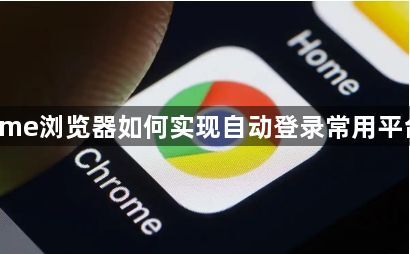
一、启用自动填充功能
1. 进入设置页面:打开Chrome浏览器,点击右上角的三个点,选择“设置”。
2. 找到自动填充选项:在设置页面中,向下滚动找到“自动填充”部分并点击。
3. 开启相关功能:确保“密码”和“表单”选项已开启,这样Chrome会自动保存你输入的用户名、密码等表单信息,并在下次访问时自动填充。
二、管理密码
1. 查看已保存密码:在设置页面的“密码”部分,点击“查看”按钮,可查看已保存的密码列表。
2. 编辑密码信息:如果需要修改某个账户的密码信息,如用户名或密码,可点击对应的条目,然后进行编辑。编辑完成后,Chrome会自动更新该网站的登录信息。
3. 删除不需要的密码:对于不再需要的账户密码,可以选中后点击“删除”按钮,将其从密码管理器中移除。
三、设置自动登录
1. 在登录页面操作:当访问常用平台的登录页面时,Chrome会检测到该网站,并提示是否保存密码。点击“保存”,Chrome会记住该网站的登录信息。
2. 手动添加登录信息:如果之前没有保存,可在设置页面的“密码”部分,点击“添加”按钮,手动输入网站的URL、用户名和密码,然后点击“保存”。
3. 启用自动登录功能:在设置页面的“密码”部分,找到“自动登录”选项,将其开启。开启后,当你再次访问已保存密码的网站时,Chrome会自动填写用户名和密码,并尝试自动登录。
四、同步密码
1. 登录Chrome账户:如果你使用Chrome账户登录了浏览器,可确保在不同设备上使用相同的Chrome账户登录。这样,你在一台设备上保存的密码信息会同步到其他设备上,方便你在其他设备上自动登录常用平台账户。
2. 检查同步设置:在设置页面的“同步和谷歌服务”部分,确保“同步”功能已开启,并且勾选了“密码”选项。这样,Chrome会将你保存的密码信息同步到你的Google账户,以便在其他设备上使用。

